StellanovaはPioneerから出ている音楽再生アプリです。
無料で使うこともできますが、ハイレゾ音源を再生する場合は有料版を購入する必要があります。
この記事ではStellanovaの無料版の使い方について初回利用のときの流れを解説します。
有料版も基本的な使い方は同じなので、ぜひ参考にしてください!
StellanovaについてはPioneer製品を使ってるならあり 音楽再生アプリStellanovaで詳しく紹介しているので参考にしてください。
読み込むファイルの指定
音楽ファイルが分かれていても複数個読み込める
簡単に読み込むフォルダは追加可能
Stellanovaで音楽を聴くうえで必要になってくるのが、スマートフォンのどこに音楽データが入っているかを指定することです。
これをしっかり指定しないと、スマートフォンに音楽を入れていてもStellanovaで認識してくれません。
アプリを立ち上げると、このフォルダの指定から始まります。
フォルダの指定は、スマートフォン自体のフォルダを指定することもできますし、SDカードなどの外部メモリを指定することもできます。
手順は次の通りです。
まずは初回アプリ起動時に設定する場合、ポップアップがでてくるので楽曲管理フォルダ設定画面を開くを押します。
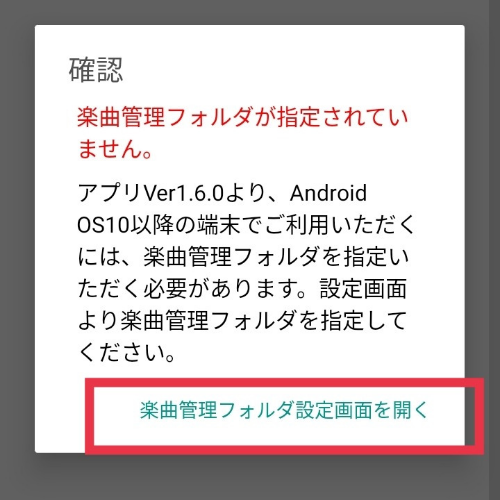
後から設定する場合はツールバーのその他を選択します。
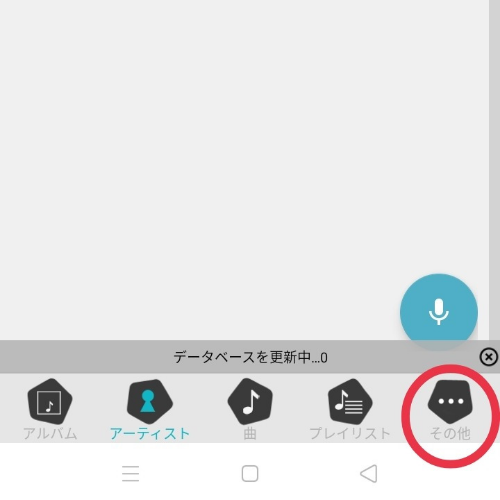
ローカルライブラリという項目にあるローカルライブラリ楽曲管理フォルダを選択します
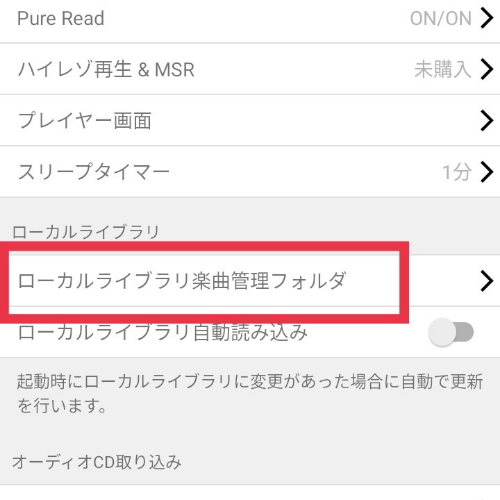
楽曲フォルダを指定を選択します。
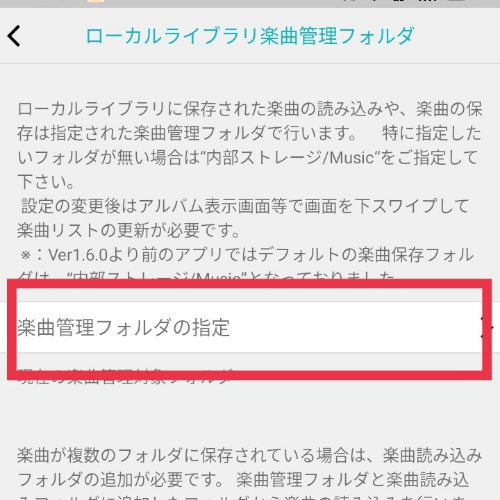
スマートフォン本体に曲を保存している場合は端末を選択します。
SDカードに曲を保存している場合は、SDカードを選択します。
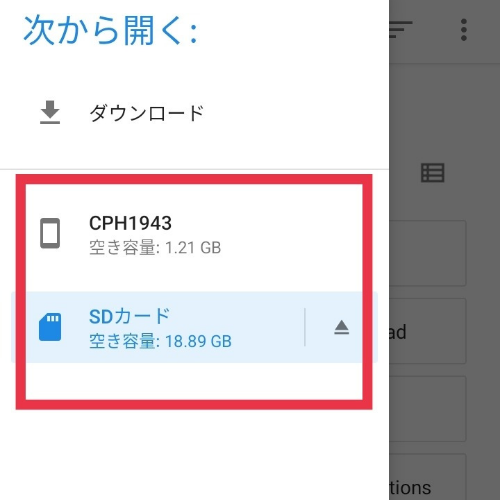
曲が入っているフォルダを選び、このフォルダを使用を選択します。
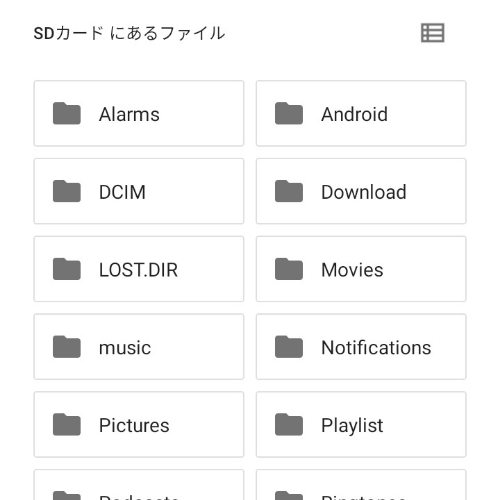
現在の楽曲管理フォルダに自分が設定したフォルダが表示されます。
私の場合、SDカードのmisucフォルダに曲を保存しているので、そこを指定しています。
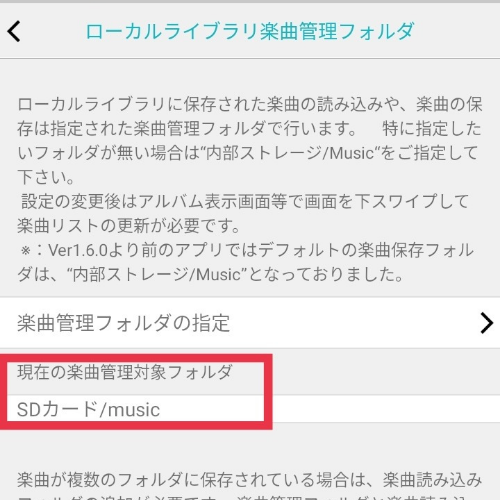
他にも同じように曲が入っているフォルダがある場合、楽曲読み込みフォルダの追加を選択します。
すると追加された楽曲読み込みフォルダにフォルダが追加されます。
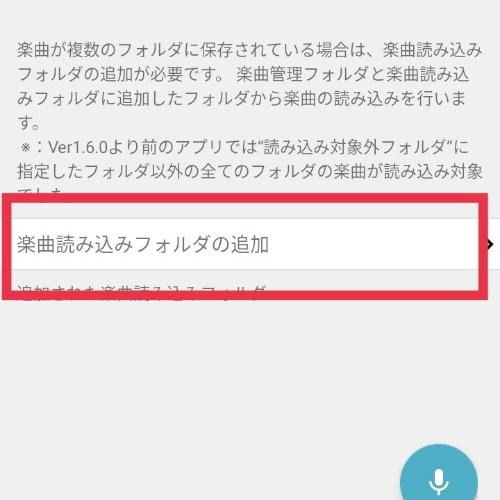
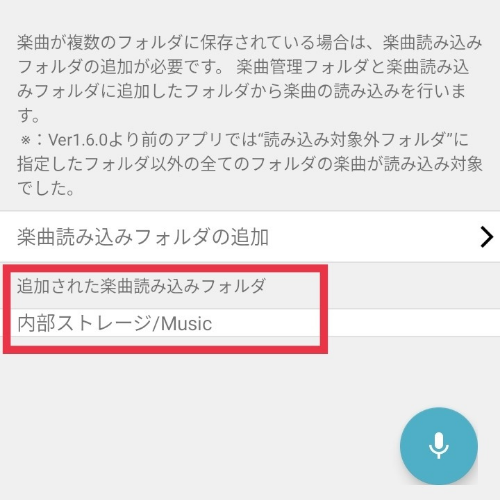
この時ローカルライブラリ自動読み込みをONにしておくと、アプリ起動時に曲が追加されていた場合、読み込みを行ってくれます。
ただ、アプリの起動までに時間がかかってしまうので、基本はOFFにしておいた方がストレスは少ないと思います。
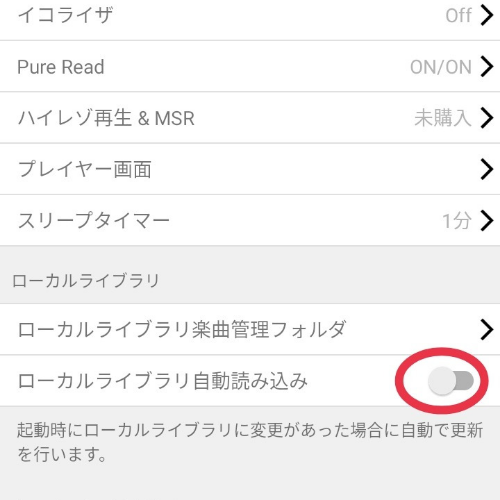
音楽ファイルの読み込み
読み込みには1000曲で10分ぐらいかかる
フォルダの指定ができたらファイルを読み込んでいきます。
アルバムやアーティスト、曲などどこでもいいので選択すると引っ張って曲を読み込むと表示されます。
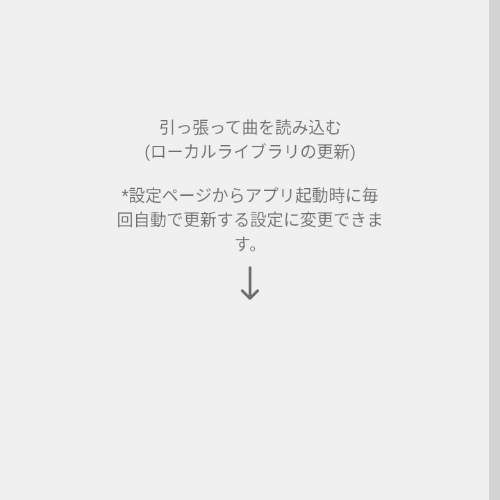
画面を下に引っ張ることで楽曲の読み込みが始まります。
時間は大体1000曲で10分ぐらい。
私は5000曲ぐらいあったので40~50分ぐらいかかりました。
読み込まれた曲から順次画面に表示されていきます。
読み込む曲が多い人は読み込みが終わるまで気長に待ちましょう。
曲の再生
聴きたい曲を選択するだけで、簡単に曲の再生が可能
曲はアルバムやアーティスト、曲単体など様々な方法で探すことができます。
お好きな方法で希望の曲を選んで下さい。
あとは聞きたい曲を選ぶだけで、曲が流れ始めます。
また、ハイレゾ音源は曲の右の方にHi-Resマークがつきます。
このHi-Resマークがついている曲は有料版でないと再生することができないので注意してください。
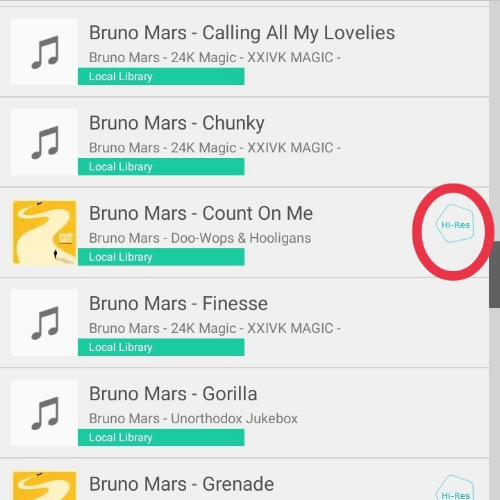
有料版の利用方法
Stellanovaはハイレゾ音源も再生できるアプリですが、無料のままでは再生することができません。
有料版の購入はツールバーのその他からハイレゾ再生&MSRを選択します。
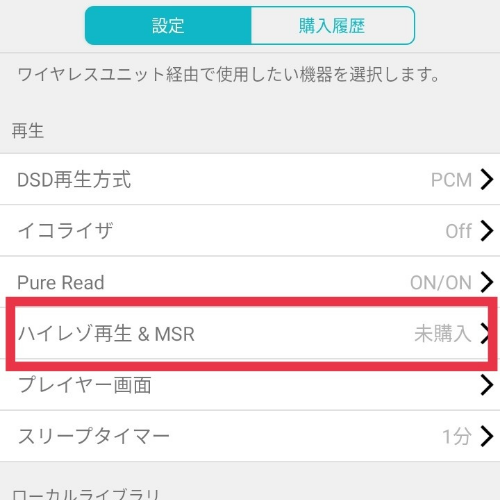
するとハイレゾ再生&MSR機能を購入するというボタンがあるので、こちらから購入することができます。
価格は1220円です。
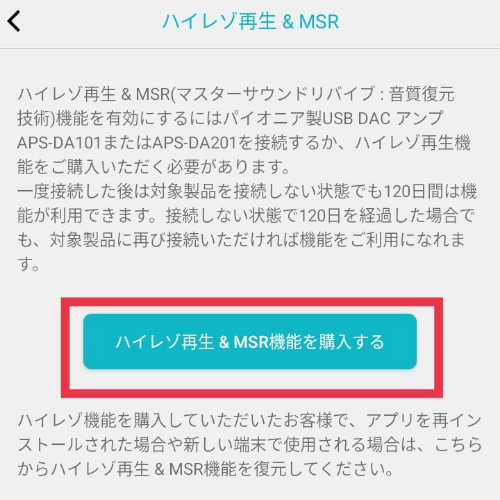
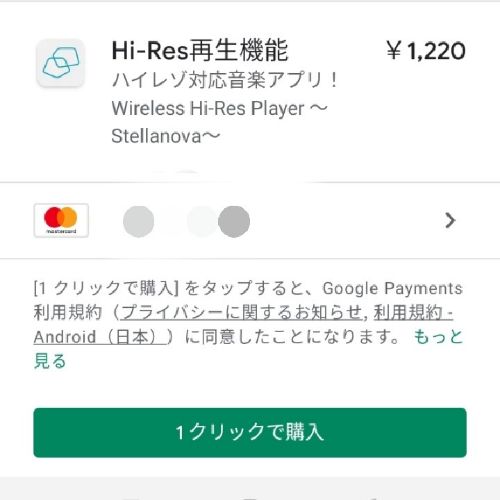
未購入の状態でハイレゾ音源を再生しても、曲は再生されないので注意してください。
スマートフォンを買い替えて、以前アプリを使っていた場合購入情報の復元もここから行うことができます。
復元をしてあげれば買いなおす必要はないので安心してください。
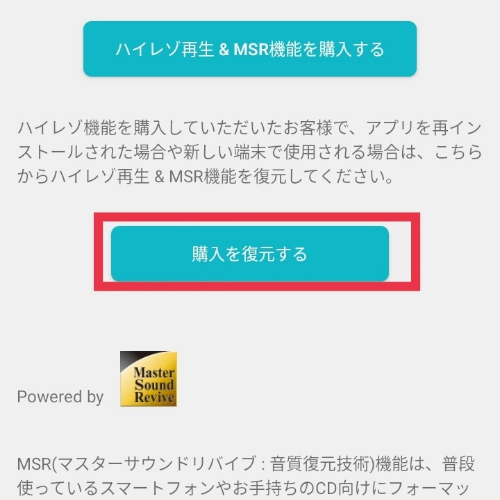
その他Stellanovaに関する記事











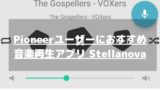




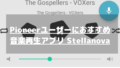

コメント